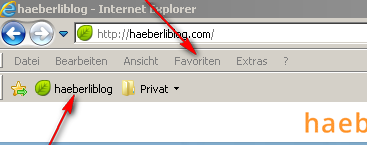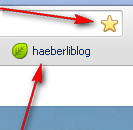Technische Hinweise
Lesezeichen im Browser speichern
Möchte man man immer wieder besuchte Webseiten festhalten um sie nicht zu vergessen so kann man deren Links als Lesezeichen abspeichern und leicht von der Lesezeichenleiste wieder abrufen. Beim Internet Explorer von Microsoft heissen die Lesezeichen “Favoriten”.
Das geht so:
Beim Internet Explorer:
Hat man die aufgerufene Seite (z.B. haeberliblog.com) auf dem Browser, so kann man durch Betätigen der Taste “Favoriten” und Auswählen von “Zur Favoritenleiste hinzufügen” diese Adresse in der Favoritenleiste abspeichern. Die Webseite erscheint dann oben in der Favoritenleiste als “haeberliblog” und kann von da durch Anklicken leicht wieder aufgerufen werden.
Unter “Favoriten verwalten…” kann auch eine Struktur der Favoriten mit Ordnern und Unterordnern erstellt werden.
Beim Mozilla Firefox:
Hat man die aufgerufene Seite (z.B. haeberliblog.com) auf dem Browser, so kann man durch Betätigen des Stern-Symbols rechts und Auswählen unter “Ordner” von “Lesezeichen-Symbolleiste” diese Adresse in der Lesezeichenleiste abspeichern. Die Webseite erscheint dann oben in der Lesezeichenleiste als “haeberliblog” und kann von da durch Anklicken leicht wieder aufgerufen werden.
Unter “Lesezeichen verwalten” (Symbol ganz rechts) kann auch eine Struktur der Lesezeichen mit Ordnern und Unterordnern erstellt werden.
Beim Google Chrome
Hat man die aufgerufene Seite (z.B. haeberliblog.com) auf dem Browser, so kann man durch Betätigen des Stern-Symbols rechts und Auswählen unter “Ordner” von “Lesezeichenleiste” diese Adresse in der Lesezeichenleiste abspeichern. Die Webseite erscheint dann oben in der Lesezeichenleiste als “haeberliblog” und kann von da durch Anklicken leicht wieder aufgerufen werden.
Unter “Bearbeiten…” kann auch eine Struktur der Lesezeichen mit Ordnern und Unterordnern erstellt werden.
Browser-Cache leeren
Gibt es Probleme beim Aufstarten dieser Webseite, so kann das Leeren ( Löschen) des Browser-Cache helfen. Beim Starten sollte die Seite “Aktuell” erscheinen.
Im Browser-Cache werden alle in der Vergangenheit besuchten Seiten aufgelistet. Dieser Zwischenspeicher (auch Verlauf oder Chronik genannt) sollte auch aus Gründen der Sicherheit und des Datenschutzes regelmässigt geleert werden.
Das geht so:
Internet Explorer
Zahnradsymbol (Extras) oben rechts / Sicherheit / Browserverlauf löschen… / Löschen
Mozilla Firefox
Drei-Striche-Symbol (Menü öffnen) oben rechts / Chronik / Neueste Chronik…/ Alles löschen / Jetzt löschen
Google Chrome
Drei-Striche-Symbol (Google Chrome anpassen und einstellen) oben rechts / Verlauf / Browserdaten löschen… / Browserdaten löschen
Apple Safari
folgt
Oder so:
Strg (Ctrl) + Umschalttaste (Hochtaste▲) + Entf (Delete) drücken
Seite neu laden
Die aktuelle Seite kann man mit Ctrl+F5 neu laden.
Darstellungsprobleme
Es kann bei gewissen Geräten vorkommen, dass die Inhalte zu gross dargestellt werden. D.h. die Bilder sind nicht an die Bildschirmegrösse angepasst.
Bei den verschiedenen Browsern kann wie folgt Abhilfe geschafft werden:
Google Chrome
Oben ganz rechts in der Menüleiste auf das Symbol mit den drei Querstrichen (Google Chrome anpassen und einstellen) klicken und unter Zoomen die gewünschte Darstellungsgrösse wählen.
Mozilla Firefox
Unter dem Tab Ansicht Zoom wählen und mit Vergrössern / Verkleinern die gewünschte Darstellungsgrösse wählen.
Bitte auch die Hinweise zu den Kurzbefehlen beachten
Internet Explorer
Oben in der Menüleiste das Zahnradsymbol anklicken und unter Zoom die gewünschte Darstellungsgrösse wählen.
Bitte auch die Hinweise zu den Kurzbefehlen beachten
Apple Safari
folgt
Vollbildmodus
Du kannst bei Windows-Systemen mit der Taste F11 auf der Tastatur in den Vollbildmodus schalten und mit der gleichen Taste diesen Modus auch wieder verlassen (evtl. F-Lock einschalten).
Browser
Es ist zu empfehlen, nicht den Internet Explorer von Microsoft zu verwenden. Aus Sicherheits- und Kompatibilitätsgründen sollten andere Browser, wie Google Chrome, Mozilla Firefox, Safari, Microsoft Edge etc. eingesetzt werden.
Internetgeschwindigkeit
Für eine flüssige Darstellung sollte die Internetgeschwindigkeit Download 20 Mbit/s oder höher betragen
Sollte es Fragen geben, bitte melden.
Kameras
Folgende Kameras wurden für diese Reiseberichte verwendet:
2008: HP Photosmart R837, 7.2 Mega Pixels
2013: Nikon Coolpix P7100, 10 Mega Pixels
2014: Nikon Coolpix P7800, 12 Mega Pixels
ab
2015: Nikon Coolpix L26, 16 Megapixel
2015: Sony a-6000, 24 Mega Pixels
(plus in Ausnahmefällen die Handykameras)
Work in Progress
Die Website lebt. Es werden bei Bedarf Nachträge, Änderungen und Verbesserungen eingefügt.